11 formas efectivas para reparar el error de reproducción de YouTube
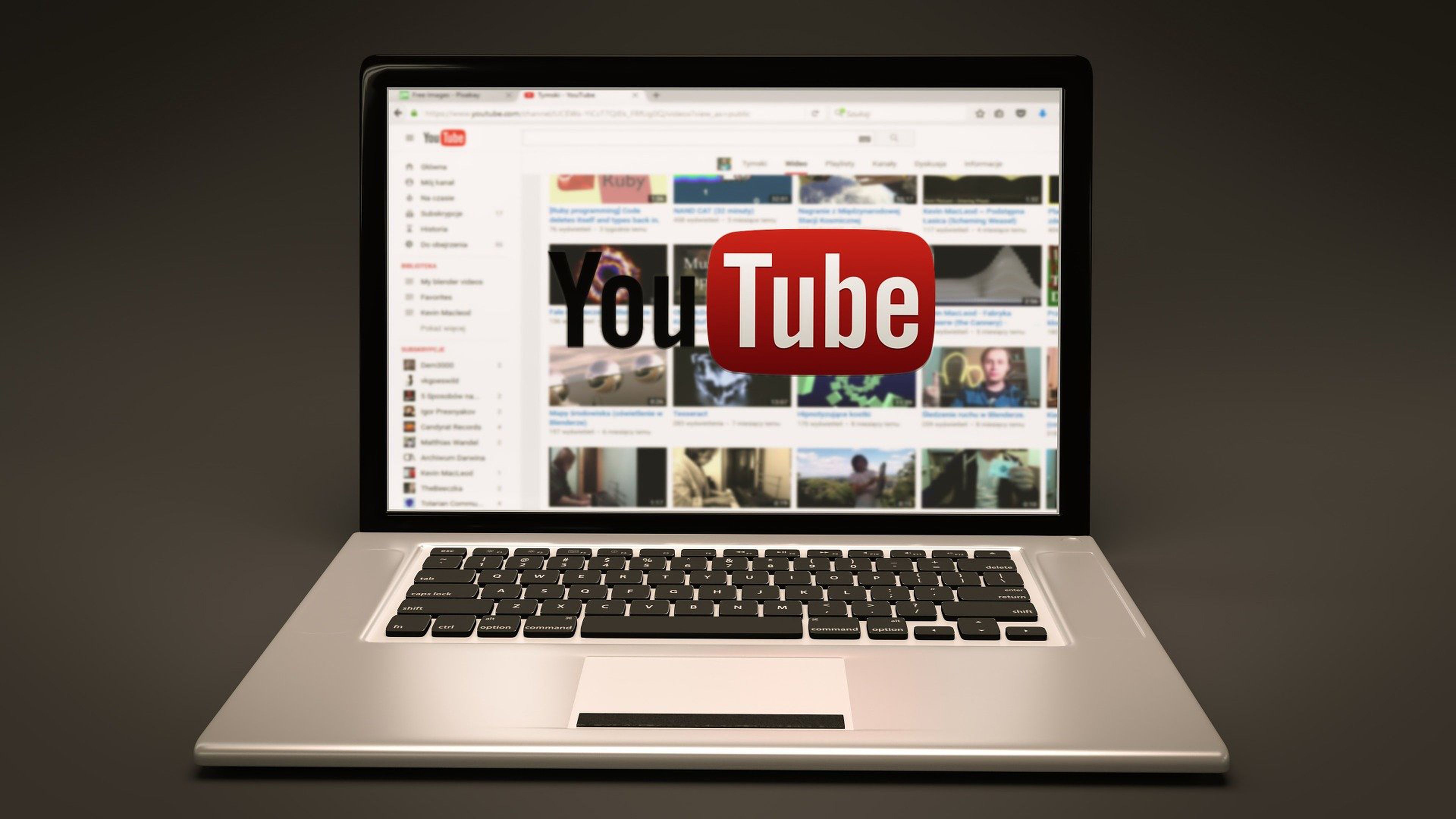
Pixabay
Este error puede ser causado por una serie de factores, desde problemas del servidor hasta una mala conexión a Internet, pero generalmente se repara siguiendo algunos pasos sencillos. Aquí te mostramos cómo solucionarlo.
Es habitual que te enfrentes a algunos problemas al intentar ver tus vídeos favoritos en YouTube. A veces, el frustrante "Error de reproducción" puede arruinar tu experiencia de entretenimiento, y lo peor es que en muchas ocasiones no sabes cómo solucionarlo.
Puede ocurrir por diversas razones, como problemas de conexión a Internet, caché y cookies, actualizaciones desactualizadas o restricciones de país. El primer paso es buscar asistencia técnica en el Centro de Ayuda de YouTube o el soporte de Google, pero al final esto puede ser un proceso largo y tedioso.
Pero no te preocupes, aquí te presentamos 11 formas efectivas para superar este inconveniente y disfrutar sin interrupciones de tus vídeos en esta plataforma.
Actualizar la página o abrir el vídeo de nuevo
Al encontrarte con el error, es posible que la carga inicial del vídeo haya sido interrumpida, por lo que recargar la página con F5 en Windows o Comando + R en una Mac, así como cerrar el vídeo y volver a abrirlo en dispositivos móviles puede ayudar a que el contenido se cargue correctamente y se reproduzca sin problemas.
Esto puede ayudar a solucionar el error de reproducción si es causado por un problema temporal en el servidor de YouTube.
Comprobar la conexión a Internet

Una conexión a Internet débil o inestable puede ser la causa del error. Es fundamental que te asegures de que tu red esté estable y funcione correctamente.
Intenta abrir otras páginas web o actualizar otras aplicaciones en dispositivos móviles para verificar la calidad de servicio.
Reiniciar el router

Si sospechas que la conexión a Internet es la culpable del error, reiniciar el router WiFi puede ayudar a restablecer la red y mejorar de tajo la reproducción de los vídeos en YouTube.
Asimismo, desconectar el enrutador de la corriente eléctrica, espera unos segundos y volver a conectarlo. Esto solucionará el problema en cuestión de minutos, de hecho, es una práctica que se recomienda hacer de vez en cuando.
Deshabilitar bloqueadores de anuncios
Algunas veces, los bloqueadores de anuncios o extensiones de navegador pueden interferir con la reproducción de vídeos en la plataforma.
Intenta desactivarlos temporalmente para ver si el error desaparece y el vídeo se reproduce sin problemas.
Verificar si el vídeo está restringido geográficamente
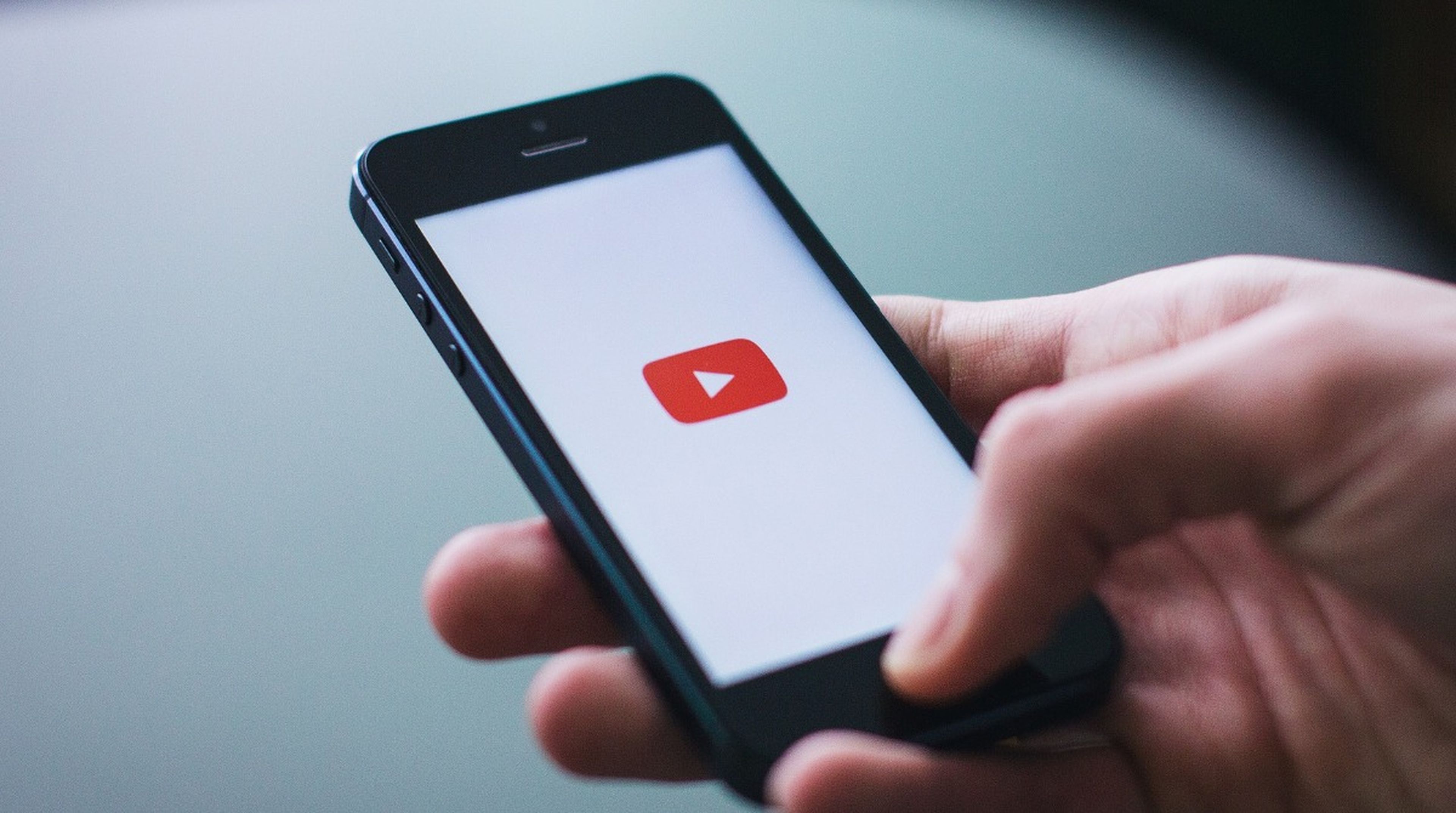
Algunos vídeos de YouTube están restringidos a ciertos países o regiones. Si ves el mensaje Este video no está disponible en tu país, puedes intentar utilizar una VPN para cambiar tu ubicación virtual.
Se trata de una herramienta que te permitirá cambiar tu ubicación IP y acceder al contenido desde un territorio donde esté disponible. Es la forma más eficaz de saltarse la restricción geográfica.
Reiniciar tu navegador
En ocasiones, el navegador puede estar causando conflictos con la reproducción de vídeos, la alternativa es reiniciar la aplicación por completo, ya sea Chrome, Edge, Safari o Firefox.
Cierra todas las pestañas abiertas o puedes optar por utilizar el modo de navegación privada para evitar posibles extensiones o ajustes que puedan estar interfiriendo.
Borrar la caché del navegador o aplicación
Los datos almacenados en la caché del navegador o de la aplicación pueden generar conflictos con la reproducción de YouTube.
De esta manera, borrar la caché puede eliminar por completo posibles problemas y permitir que el vídeo se reproduzca sin errores.
Cerrar y abrir la aplicación
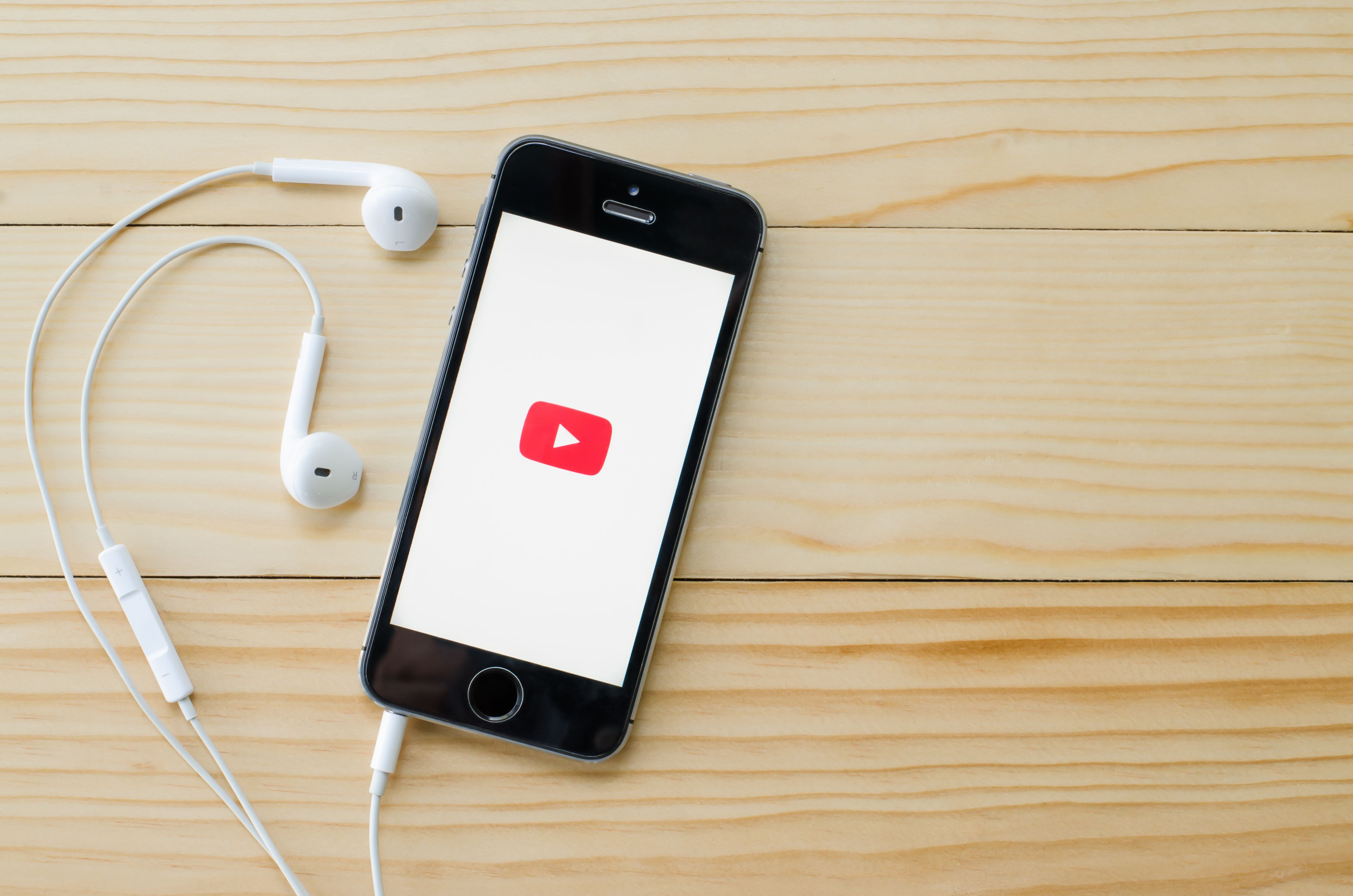
Depositphotos
Si estás utilizando la aplicación móvil de YouTube en tu móvil Android o iOS o incluso en tu tablet, ciérrala por completo y vuelve a abrirla para restablecer su funcionamiento.
Esto puede ayudar a solucionar problemas temporales de manera fácil y sencilla. Es una de las prácticas más habituales y efectivas cuando la app está fallando.
Actualizar la aplicación
Asegúrate de tener la versión más actualizada de la aplicación o del navegador que estás usando para ver los vídeos.
Es importante señalar que las versiones más recientes pueden solucionar ciertos problemas conocidos y al mismo tiempo mejorar la compatibilidad.
Desactivar el modo restringido
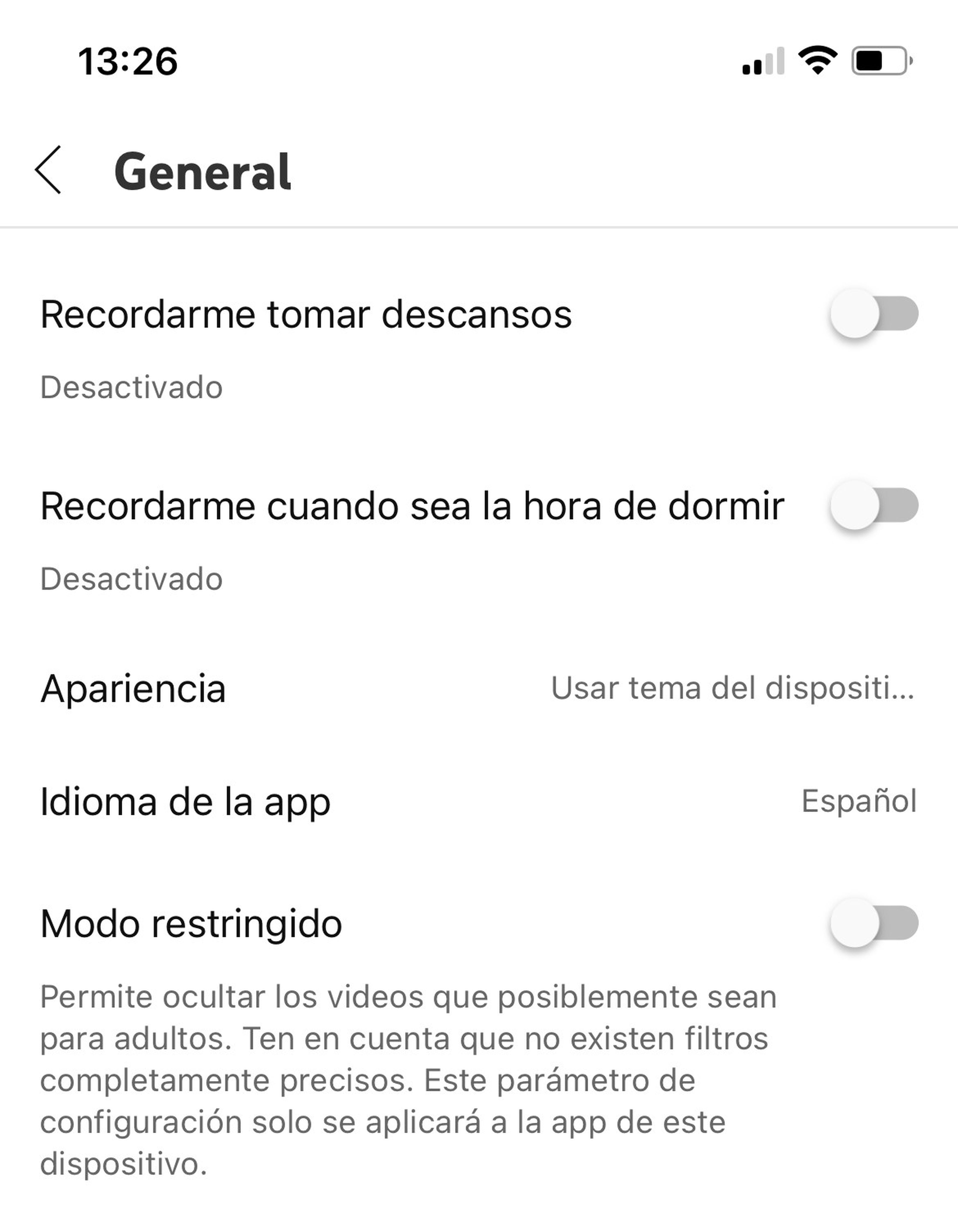
El modo restringido de YouTube bloquea cierto contenido, incluido los vídeos para adultos, en función de la configuración de seguridad. Se recomienda de que esta función esté desactivada para que puedas acceder a todos los vídeos sin restricción alguna.
Para desactivarla, abre la aplicación, ve a tu perfil y selecciona Configuración, luego General y desmarca la casilla Modo restringido.
Utiliza YouTube en otro dispositivo
Si todas las soluciones anteriores no funcionan, intenta utilizar un navegador diferente en tu navegador o YouTube en otro dispositivo, como un móvil o tablet para ver si el error persiste.
A veces, los problemas pueden estar relacionados con los navegadores o el equipo específico que estás utilizando.
Esperamos que estas 11 formas efectivas te ayuden a reparar el error de reproducción en YouTube y disfrutar sin interrupciones de tus vídeos favoritos.
Recuerda que la solución puede variar según tu situación y dispositivo, así que no dudes en probar diferentes opciones hasta encontrar la que funcione para ti.
Otros artículos interesantes:
Descubre más sobre Juan Manuel Delgado, autor/a de este artículo.
Conoce cómo trabajamos en Computerhoy.



